Reklama
Typografia je neoddeliteľnou súčasťou každého dizajnua ak ho používate Adobe Photoshop pre vaše výtvory to všetko začína textovým nástrojom. Pridanie, úprava a úprava textu nemôže byť jednoduchšia a pre začínajúceho grafického dizajnéra môže otvoriť svet skvelého dizajnu.
Ako pridať text do Adobe Photoshop
- V ponuke kliknite na tlačidlo Textový nástroj alebo použite klávesovú skratku T. Keď to urobíte, mali by ste vidieť kurzor.

- Kliknite na plátno, na ktorom sa má zobraziť váš text, a začnite písať.
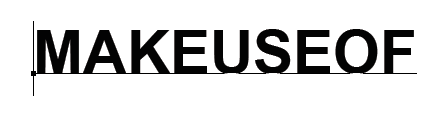
Ako pridať odseky v aplikácii Adobe Photoshop
- V ponuke kliknite na tlačidlo Textový nástroj alebo použite klávesovú skratku T. Keď to urobíte, mali by ste vidieť kurzor.
- Kliknite a potiahnite na svoje plátno, na ktorom sa má zobraziť váš text, a nakreslite ohraničovacie políčko, čím obmedzíte rozmery textu.
- Potom môžete začať písať do textového poľa.
- Rozmery textového poľa môžete zmeniť kliknutím a potiahnutím ktoréhokoľvek z ukotvovacích bodov. Stačí nad nimi umiestniť kurzor a kurzor by sa mal zmeniť na šípky.
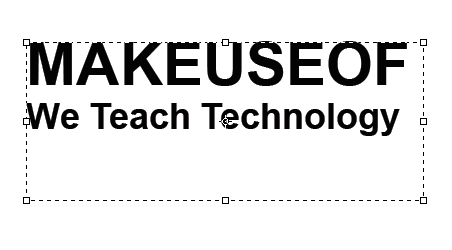
Ako upravovať text v aplikácii Adobe Photoshop
Po vložení textu budete chcieť vyberte písmo 10 najlepších typov písma Photoshop, ktoré sa majú použiť v službe Creative CloudPri správnom používaní môžu mať písma veľký vplyv. Tu sú najlepšie druhy písma Photoshop, ktoré získate v službe Creative Cloud. Čítaj viac a veľkosť, ktorá vyhovuje vášmu dizajnu.
Keď je textový nástroj stále vybratý, môžete si pomocou ponuky v hornej časti obrazovky vybrať všetky kľúčové funkcie vrátane písma, váhy a veľkosti. Na výber použite rozbaľovacie ponuky. Môžete tiež zvoliť zarovnanie textu a farbu.

Ďalším spôsobom, ako získať prístup k týmto nastaveniam, ak máte spustený program Adobe Photoshop CC 2018, je prostredníctvom panela vlastností:
- Ísť do okno > vlastnosti na otvorenie panelu.
- Vyberte vrstvu textu, ktorú chcete upraviť.
- Po vybratí vrstvy by ste mali vidieť všetky rovnaké nastavenia textu uvedené vyššie na paneli vlastností.
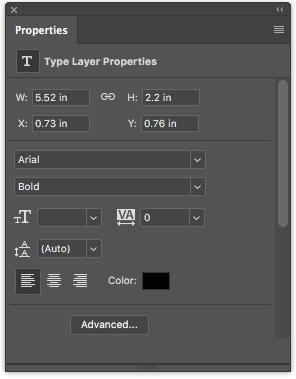
Ak chcete získať ďalšie funkcie a nastavenia, budete chcieť otvoriť panel Znaky tak, že prejdete na okno > znak.
Tu máte prístup k rovnakým nastaveniam uvedeným vyššie, ako aj k niektorým ďalším. Môžete zmeniť úvodnú časť (medzeru medzi riadkami textu) a zarovnanie medzier (medzeru medzi znakmi), prepnúť text na všetky veľké alebo malé písmená jediným kliknutím a pod.
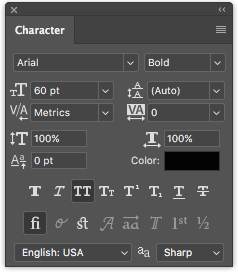
Ako upraviť a presunúť text v aplikácii Adobe Photoshop
Existujú dva spôsoby, ako získať prístup k existujúcemu textu a zmeniť ho. Pre jednoduchý prístup postupujte takto:
- Vyberte nástroj Text na paneli Nástroje alebo pomocou klávesovej skratky T.
- Kliknite kdekoľvek priamo na text, ktorý chcete upraviť na svojom plátne.
Druhá metóda vyžaduje otvorenie panela vrstiev, nemusíte však mať vybratý nástroj Text:
- Otvorte panel vrstiev tým, že prejdete na okno > vrstvy.
- V zozname vrstiev na paneli Vrstvy nájdite text, ktorý chcete upraviť, a dvakrát kliknite na veľké tlačidlo T. Tým sa zvýrazní všetok text v tejto vrstve.
- Potom môžete v tomto texte kliknúť na kurzor a vybrať, odstrániť alebo pridať ďalší text.
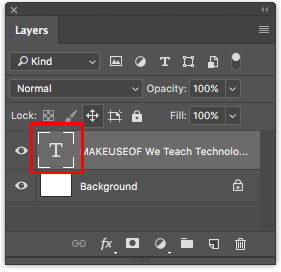
Ak chcete presunúť svoj text, postupujte takto:
- Na paneli Nástroje vyberte nástroj Premiestniť alebo použite klávesovú skratku V.
- Kliknite priamo na text na plátne a ťahaním sa pohybujte bez uvoľnenia myši.
 Teraz je čas sa učiť Ako načrtnúť text vo Photoshope Ako načrtnúť text vo PhotoshopeMôžete zvýrazniť text v aplikácii Adobe Photoshop, aby bol vynikajúci. Naučiť sa rýchlo a ľahko, aj keď ste začiatočník vo Photoshope. Čítaj viac .
Teraz je čas sa učiť Ako načrtnúť text vo Photoshope Ako načrtnúť text vo PhotoshopeMôžete zvýrazniť text v aplikácii Adobe Photoshop, aby bol vynikajúci. Naučiť sa rýchlo a ľahko, aj keď ste začiatočník vo Photoshope. Čítaj viac .
Nancy je spisovateľka a redaktorka žijúca vo Washingtone DC. Predtým bola redaktorkou Blízkeho východu na webe Next Web a momentálne pracuje v think-tanku založenom na DC v oblasti komunikácie a sociálnych médií.


